Πακέτο δείγματος εφαρμογής υπολογιστή-πελάτη Web
Το Unified Service Desk είναι μια εφαρμογή υπολογιστή που βοηθά τους εκπροσώπους εξυπηρέτησης πελατών να παρέχουν υποστήριξη μέσω τηλεφώνου, ηλεκτρονικού ταχυδρομείου και συνομιλίας στους πελάτες σας. Το Unified Service Desk παρέχει ένα πλαίσιο με δυνατότητα ρύθμισης παραμέτρων για να δημιουργήσετε γρήγορα μια εφαρμογή χώρου εργασίας εκπροσώπου που είναι ενσωματωμένη στην πλατφόρμα Dataverse. Με το Unified Service Desk μπορείτε να κάνετε γρήγορα μια προσαρμοσμένη εφαρμογή χώρου εργασίας εκπροσώπου χρησιμοποιώντας το πλαίσιο User Interface Integration (UII).
Αυτό το πακέτο χρησιμοποιείται καλύτερα στις ακόλουθες περιπτώσεις:
Για την παρουσίαση του πλούσιου συνόλου δυνατοτήτων εξυπηρέτησης πελατών στο Dataverse και για την απλοποίηση της προσαρμογής της εφαρμογής χώρου εργασίας εκπροσώπου.
Με το πακέτο δείγματος εφαρμογής υπολογιστή-πελάτη Web Unified Service Desk Upgrade, εγκαθίστανται τα ακόλουθα στοιχεία:
Λύση User Interface Integration
Λύση Unified Service Desk
Απαιτούμενα δεδομένα για το Dataverse και τις προσαρμογές
Τα παρακάτω φιλοξενούμενα στοιχεία ελέγχου-δείγματα
Προσαρμοσμένο στοιχείο ελέγχου KPI
Σύστημα πληροφοριών πελάτη
Σημαντικό
Τα δείγματα εφαρμογών δεν υποστηρίζονται για παραγωγική χρήση.
Το δείγμα εφαρμογής εγκαθιστά τυχαίο δείγμα καρτελών για οντότητες όπως "λογαριασμός", "επαφή", "υποθέσεις" και ούτω καθεξής.
Το δείγμα εφαρμογής ενεργοποιεί εκ νέου τις ήδη επιλυμένες υποθέσεις και ρυθμίζει την Ικανοποίηση πελάτη και Μέσος χρόνος διεκπεραίωσης σε τυχαίες τιμές και τις κλείνει. Αυτό το δείγμα δεδομένων της εφαρμογής ενδέχεται να επηρεάσει τις υπάρχουσες καρτέλες σας.
Το δείγμα εφαρμογής προσθέτει δύο πεδία στο λογαριασμό (msdyusd_facebook, msdyusd_twitter) και σε τρία πεδία επικοινωνίας (msdyusd_facebook, msdyusd_twitter, msdyusd_currentprofile) και ορίζει τις τιμές τους τυχαία.
Αυτό θα δείτε όταν εγκαταστήσετε το πακέτο υπολογιστή-πελάτη web:
Αριστερή πλοήγηση: Ανοίγει την περιοχή αριστερής γραμμής πλοήγησης που μπορείτε να ανοίξετε ή να συμπτύξετε.
Πίνακες εργαλείων: Ανοίγει ο πίνακας εργαλείων εξυπηρέτησης πελατών.
Η εργασία μου: Εμφανίζει μια λίστα με όλες τις ενεργές υποθέσεις που έχουν αντιστοιχιστεί σε έναν εκπρόσωπο εξυπηρέτησης.
Καρτέλα αναζήτησης: Ανοίγει την αναζήτηση για πλοήγηση σε διάφορες οντότητες. Για αυτό το πακέτο, μπορείτε να αναζητήσετε λογαριασμούς και επαφές.
Καρτέλες περιόδου λειτουργίας: Όταν έχετε ανοιχτές πολλαπλές περιόδους λειτουργίας πελάτη, κάθε καρτέλα εμφανίζει διαφορετική περίοδο λειτουργίας. Οι καρτέλες καθιστούν εύκολη για έναν παράγοντα την εργασία σε πολλές υποθέσεις πελατών.
Δέσμη ενεργειών τηλεφωνικής κλήσης: Εμφανίζει δέσμες ενεργειών τηλεφωνικής κλήσης που μπορεί να χρησιμοποιήσει ο εκπρόσωπος εξυπηρέτησης όταν εργάζεται σε μια υπόθεση. Οι δέσμες ενεργειών καθοδηγούν τον εκπρόσωπο παρέχοντας οδηγίες βήμα προς βήμα σχετικά με τον τρόπο χειρισμού της υπόθεσης.
Σημειώσεις: Αυτή είναι η περιοχή για να κρατάτε σημειώσεις σχετικά με την υπόθεση.
Αναζήτηση στη Γνωσιακή βάση: Χρησιμοποιήστε το για να βρείτε σχετικά άρθρα της γνωσιακής βάσης (KB) και να μεταβείτε σε αυτά.
Οι πρόσθετες δυνατότητες KPI που εμφανίζονται στο κάτω μέρος του προγράμματος-πελάτη Unified Service Desk περιλαμβάνουν:
Μέσος χρόνος επίλυσης υπόθεσης (δευτ.). Εμφανίζει τη μέση διάρκεια επίλυσης υπόθεσης σε δευτερόλεπτα για τον εκπρόσωπο.
Αριθμός υποθέσεων που επιλύθηκαν. Εμφανίζει τον συνολικό αριθμό των υποθέσεων που επιλύθηκαν για τον εκπρόσωπο.
Χρόνος περιόδου λειτουργίας: Εμφανίζει τον αθροιστικό χρόνο κατά τον οποίο η καρτέλα περιόδου λειτουργίας είναι ανοικτή.
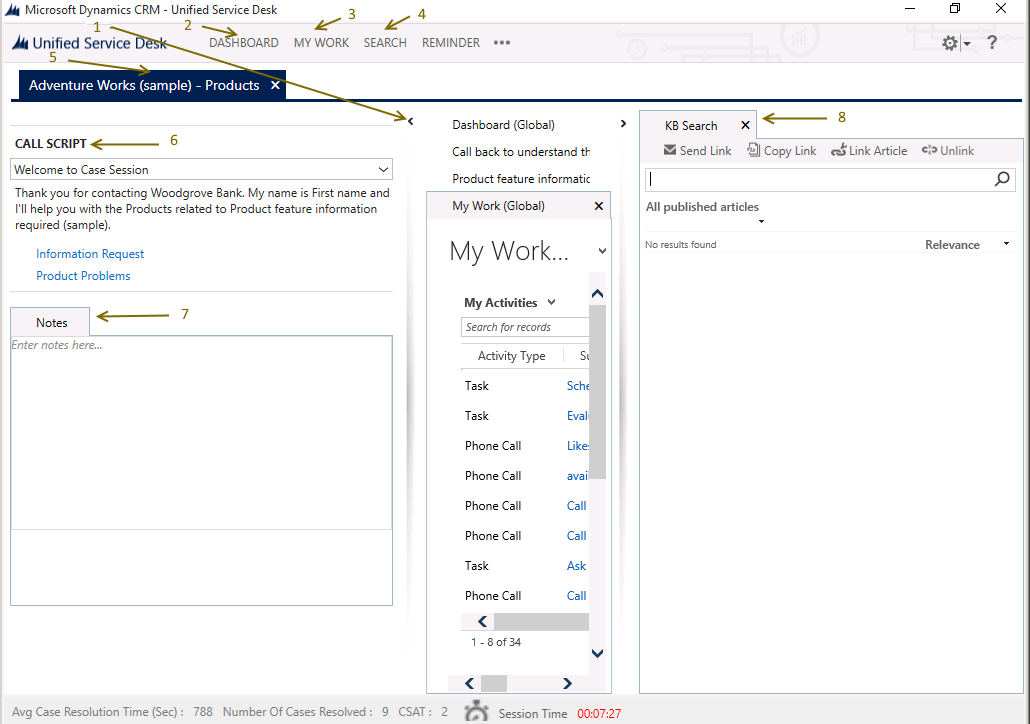
Προβολή ενεργών υποθέσεων
Από τη γραμμή εργαλείων, κάντε κλικ ή πατήστε Η εργασία μου για να δείτε όλες τις ενεργές υποθέσεις σας και στη συνέχεια επιλέξτε μια υπόθεση για να την επεξεργαστείτε. Όταν ανοίγετε μια υπόθεση, ανοίγει μια νέα περίοδος λειτουργίας.
Δημιουργήστε μια υπόθεση
Για να αναζητήσετε τις πληροφορίες επαφής, κάντε κλικ στην αναζήτηση στη γραμμή εργαλείων.
Στο πεδίο αναζήτηση , εισαγάγετε τις πληροφορίες επαφής ή λογαριασμού. Μπορείτε επίσης να κάνετε αναζήτηση σε άλλες οντότητες, όπως υποθέσεις, δραστηριότητες ή ουρές.
Όταν βρείτε τις πληροφορίες επαφής, επιλέξτε την καρτέλα για να ανοίξει μια νέα περίοδος λειτουργίας.
Στην αριστερή περιοχή πλοήγησης Δέσμη ενεργειών τηλεφωνικής κλήσης, χρησιμοποιήστε τη λίστα δεσμών ενεργειών τηλεφωνικής κλήσης για σας καθοδηγήσει στην υπόθεση υποστήριξης. Όταν επιλέγετε μια δέσμη ενεργειών τηλεφωνικής κλήσης, εμφανίζεται ένα πράσινο σημάδι ελέγχου για να υποδείξει ότι έχει εκτελεστεί η ενέργεια.
Εισαγάγετε τις σημειώσεις υπόθεσης στην περιοχή Σημειώσεις. Για να επισυνάψετε τις σημειώσεις σας στην υπόθεση, επιλέξτε Ενημέρωση σημειώσεων από δέσμες ενεργειών τηλεφωνικής κλήσης.
αναζήτηση λύσης
Για να σας βοηθήσουμε να επιλύσετε την υπόθεση, μπορείτε να χρησιμοποιήσετε το παράθυρο αναζήτησης άρθρων γνωσιακής βάσης για να βρείτε μια λύση.
Από την περιοχή Αναζήτηση στη Γνωσιακή βάση, πληκτρολογήστε το κείμενο για να κάνετε αναζήτηση για δημοσιευμένα άρθρα που μπορούν να χρησιμοποιηθούν για να επιλύσετε την υπόθεση.
Στείλτε μια σύνδεση μέσω ηλεκτρονικού ταχυδρομείου, συνδέστε το άρθρο στην υπόθεση ή αντιγράψτε τη σύνδεση του άρθρου στο Πρόχειρο για να την επικολλήσετε σε άλλη εφαρμογή.
Επίλυση υπόθεσης
Για την επίλυση μιας υπόθεσης, από την περιοχή Δέσμη ενεργειών τηλεφωνικής κλήσης, κάντε κλικ ή πατήστε Επίλυση υπόθεσης.